Installer Google Chrome 85 sur Debian, Ubuntu et Linux Mint
Le navigateur Google Chrome développé par Google Inc est un navigateur web freeware sous licence des conditions de service de Google Chrome.
Selon Wikipedia (en mai 2020) les statistiques et les tendances Google Chrome Browser a un 68% d’utilisations de globalement et nous pouvons dire que ce n’est pas un navigateur alternatif idéal mais c’est le meilleur et largement utilisé navigateur internet, qui utilise le moteur de mise en page WebKit.
Google chrome est un navigateur populaire en raison de sa simplicité, charger rapidement c’est-à-dire la vitesse, personnalisable, stable, et la sécurité. La build stable 85.0.4183 de Google Chrome a été publiée le 21 septembre 2020, pour Windows, Mac et Linux avec un certain nombre de corrections et d’améliorations.
Dans ce post, nous vous montrerons quelques étapes faciles pour installer le navigateur Google Chrome dans Debian 10/9/8, Ubuntu 20.04-18.04 et Linux Mint 20-18. Cependant, les mêmes instructions d’installation fonctionnent également sur des versions plus anciennes des distributions Debian, Ubuntu et Mint.
Il existe deux façons officielles d’installer le navigateur Chrome, l’une consiste à utiliser le PPA de Google Chrome et l’autre méthode est, de télécharger et d’installer directement les paquets ‘.deb’. Nous allons vous montrer les deux façons afin que vous puissiez choisir la méthode qui vous semble la plus facile.
Installation du navigateur Google Chrome en utilisant le PPA
1. Nous utilisons le dépôt officiel de logiciels Linux de Google (PPA) qui installera automatiquement et configurera les paramètres nécessaires pour garder votre navigateur chrome à jour.
Avant d’installer le dépôt, nous devons télécharger et installer la clé de signature de paquet Linux de Google qui configurera automatiquement votre gestionnaire de paquets pour vérifier l’intégrité des paquets avant de les télécharger et de les installer sur le système.
Sur les systèmes basés sur Debian (Ubuntu, Linux Mint, etc.), utilisez la commande wget suivante pour télécharger la clé, puis utilisez ‘apt-key’ pour l’ajouter au système.
$ wget -q -O - https://dl-ssl.google.com/linux/linux_signing_key.pub | sudo apt-key add -
2. Après avoir ajouté la clé, exécutez la commande suivante pour ajouter un dépôt de chrome à vos sources système.
$ sudo sh -c 'echo "deb http://dl.google.com/linux/chrome/deb/ stable main" >> /etc/apt/sources.list.d/google.list'
3. Après avoir ajouté le dépôt de chrome, vous devez faire une mise à jour du système pour mettre à jour le dépôt de chrome nouvellement ajouté, en utilisant la commande suivante.
$ sudo apt-get update
4. Maintenant, ici, le PPA de Google fournit trois versions de chrome (stable, bêta et instable), alors installez la version que vous préférez.
Installer la version stable de Chrome
$ sudo apt-get install google-chrome-stable
Installer la version bêta de Chrome
$ sudo apt-get install google-chrome-beta
Installer la version instable de Chrome
$ sudo apt-get install google-chrome-unstable
Installer le navigateur Google Chrome à l’aide du paquet Deb
1. Allez sur la page de téléchargement de Google Chrome et sélectionnez votre paquet ou vous pouvez utiliser en suivant la commande wget pour télécharger et installer la dernière version.
Note : Google Chrome met fin au support pour toutes les distributions Linux 32 bits à partir de mars 2016.
$ wget https://dl.google.com/linux/direct/google-chrome-stable_current_amd64.deb$ sudo dpkg -i google-chrome-stable_current_amd64.deb
2. Une fois qu’il est installé, lancez le navigateur Google Chrome avec un utilisateur normal.
$ google-chrome-stable
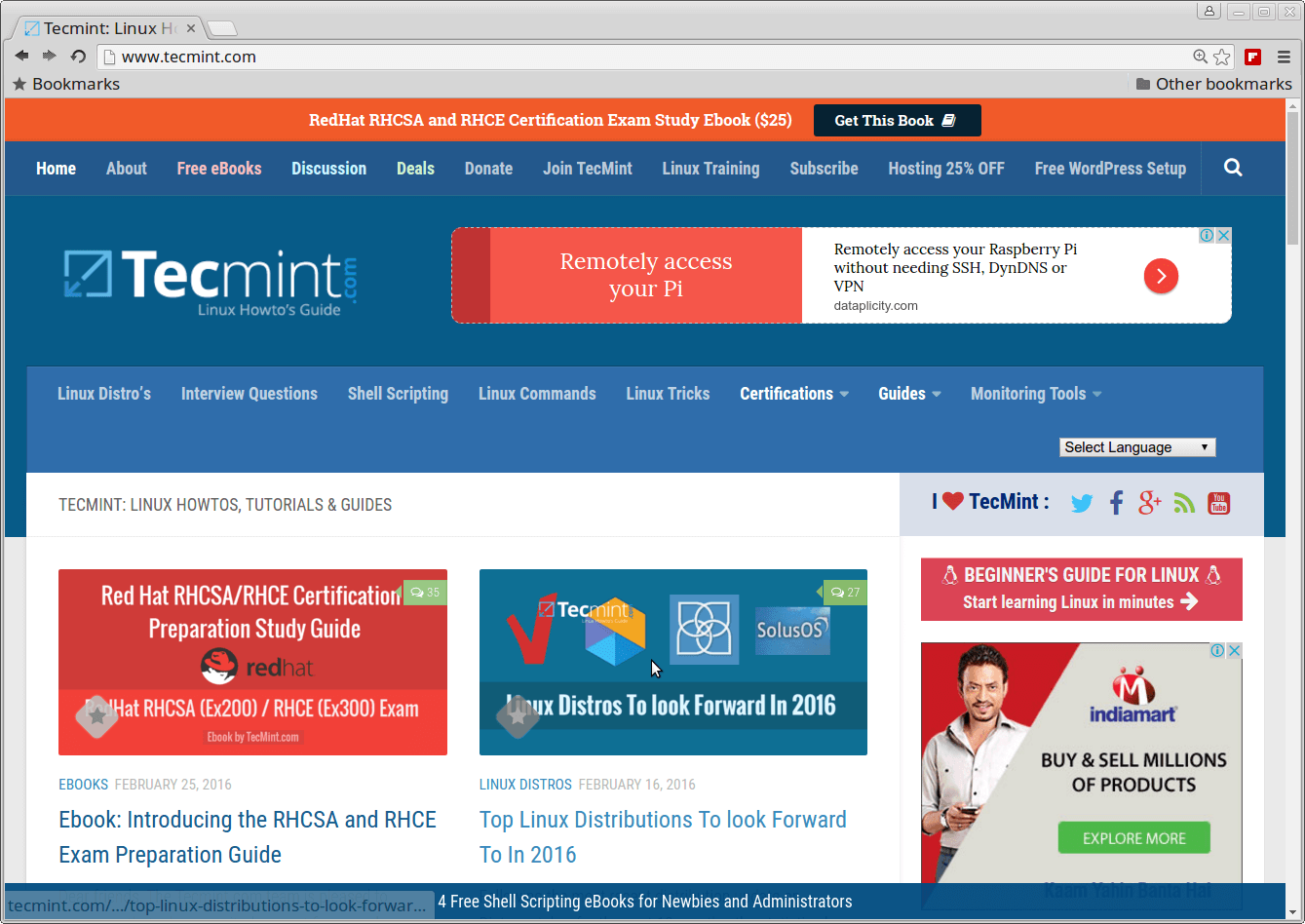
Suppression de Google Chrome Browser
Pour une désinstallation complète, utilisez la commande suivante.
$ sudo apt-get remove google-chrome-stable